教你使用win10画图3D功能 Win10画图3D功能怎么使用
教你使用win10画图3D功能,Win10画图3D功能是一款令人兴奋的创意工具,它为用户提供了一个全新的绘图体验,无论你是新手还是有经验的设计师,通过这个功能,你可以轻松地创建出令人惊叹的三维作品。Win10画图3D功能不仅拥有丰富的绘图工具和素材库,还提供了简单易用的界面,让用户能够快速上手。通过这个功能,你可以创造出属于自己的独特艺术品,展示你的创意和想象力。无论是设计一幅立体画,还是制作一个个性化的3D模型,Win10画图3D功能都能满足你的需求。让我们一起来探索这个令人兴奋的创作世界吧!
1、首先我们点击电脑左下角的开始,在开始界面找到“画图3D”如图所示。

2、打开画图3D后我们点击“新建”就可以新建一个画图任务,也可以不新建,直接画也可以。本人选择的是新建,我们也可以点击打开来打开上次没有画完的作品。
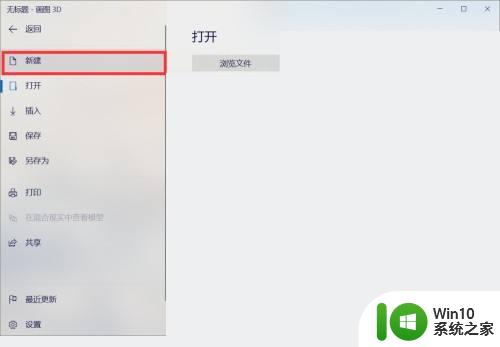
3、这就是画图3D的编辑主界面,我们可以通过上面的功能来选择我们需要画的种类,2D、3D等等,3D是这个软件的亮点,如图所示我画了一个3D的图形。可以在右侧选择具体设置。
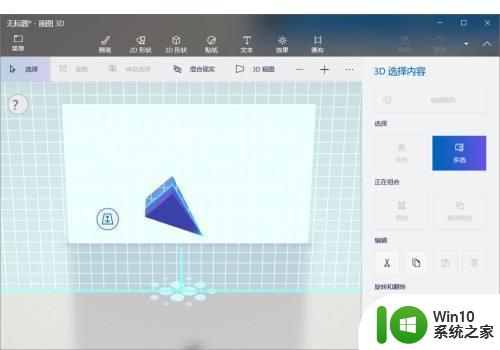
4、还可点击上面效果大小等对图形进行编辑,也可直接点击选中图形,利用框框边缘的8个小方块进行调整。利用小圈圈里的旋转按钮调整转动角度。
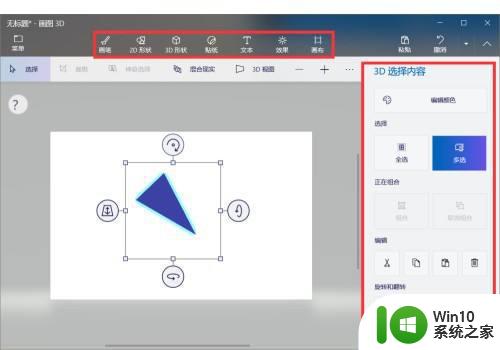
5、当我们画完一幅作品后可以点击保存来保存我们完成的作品,当然没有画完的作品也是可以保存下来继续供我们创作的。
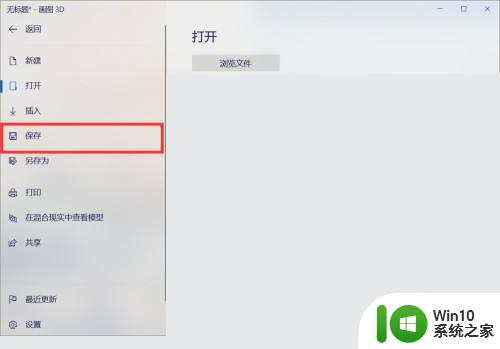
以上就是教你如何使用Win10的3D绘图功能的全部内容,如果你遇到这种情况,你可以按照以上步骤解决问题,非常简单快速。
教你使用win10画图3D功能 Win10画图3D功能怎么使用相关教程
- 教你使用win10画图3D软件 win10画图3D软件使用教程
- win10画图3d的使用方法 win10自带的3d画图怎么使用
- 教你使用win10画图3D软件去除图片文字 win10电脑使用画图3D软件去除图片文字的方法
- win10画图3d的详细使用方法 win10如何使用画图3d
- W10没有3D画图软件怎么办 W10无法使用3D画图功能怎么解决
- 使用win10画图3d画出地球的操作教程 怎么样用win10画图3d画出地球
- 教你用win10画图3d画出地球的技巧 如何用win10画图3d画出地球
- win10画图工具在哪里 win10画图功能怎么使用
- win10打开画图3d的方法 win10怎么打开画图3D
- win10添加画图3d的方法 win10画图3D怎么添加
- win10画图3d的打开方法 win10画图3D怎么打开
- 图文教你使用win10任务视图功能 win10任务视图有什么用
- 蜘蛛侠:暗影之网win10无法运行解决方法 蜘蛛侠暗影之网win10闪退解决方法
- win10玩只狼:影逝二度游戏卡顿什么原因 win10玩只狼:影逝二度游戏卡顿的处理方法 win10只狼影逝二度游戏卡顿解决方法
- 《极品飞车13:变速》win10无法启动解决方法 极品飞车13变速win10闪退解决方法
- win10桌面图标设置没有权限访问如何处理 Win10桌面图标权限访问被拒绝怎么办
win10系统教程推荐
- 1 蜘蛛侠:暗影之网win10无法运行解决方法 蜘蛛侠暗影之网win10闪退解决方法
- 2 win10桌面图标设置没有权限访问如何处理 Win10桌面图标权限访问被拒绝怎么办
- 3 win10关闭个人信息收集的最佳方法 如何在win10中关闭个人信息收集
- 4 英雄联盟win10无法初始化图像设备怎么办 英雄联盟win10启动黑屏怎么解决
- 5 win10需要来自system权限才能删除解决方法 Win10删除文件需要管理员权限解决方法
- 6 win10电脑查看激活密码的快捷方法 win10电脑激活密码查看方法
- 7 win10平板模式怎么切换电脑模式快捷键 win10平板模式如何切换至电脑模式
- 8 win10 usb无法识别鼠标无法操作如何修复 Win10 USB接口无法识别鼠标怎么办
- 9 笔记本电脑win10更新后开机黑屏很久才有画面如何修复 win10更新后笔记本电脑开机黑屏怎么办
- 10 电脑w10设备管理器里没有蓝牙怎么办 电脑w10蓝牙设备管理器找不到
win10系统推荐
- 1 索尼笔记本ghost win10 64位原版正式版v2023.12
- 2 系统之家ghost win10 64位u盘家庭版v2023.12
- 3 电脑公司ghost win10 64位官方破解版v2023.12
- 4 系统之家windows10 64位原版安装版v2023.12
- 5 深度技术ghost win10 64位极速稳定版v2023.12
- 6 雨林木风ghost win10 64位专业旗舰版v2023.12
- 7 电脑公司ghost win10 32位正式装机版v2023.12
- 8 系统之家ghost win10 64位专业版原版下载v2023.12
- 9 深度技术ghost win10 32位最新旗舰版v2023.11
- 10 深度技术ghost win10 64位官方免激活版v2023.11